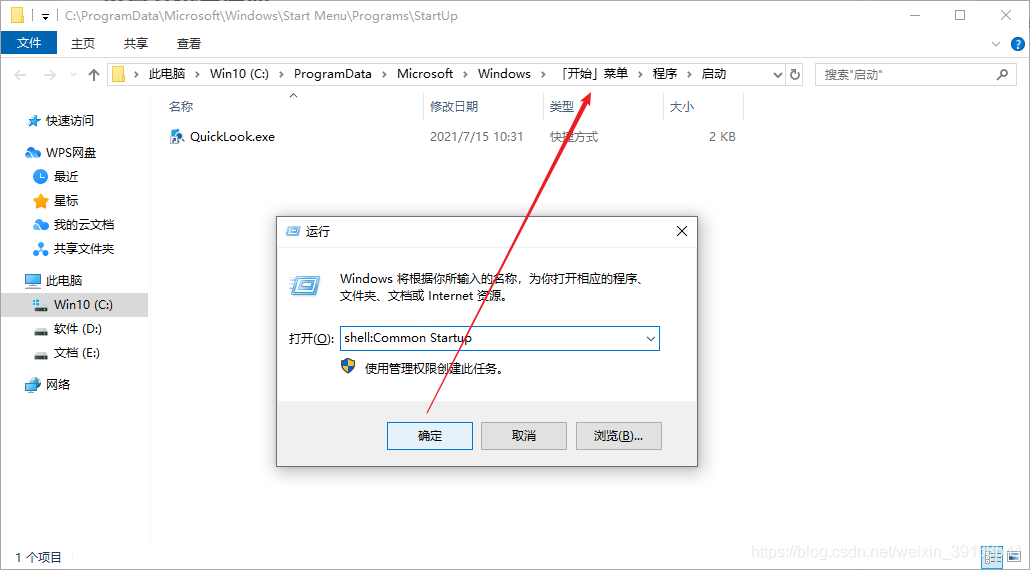1.QuickLook资源链接:
https://pan.baidu.com/s/1netQwuSIaYGFatpjLAIYxw
提取码:fcle
2.设置开机自启动
设置开机自启动的方法很多,这里分享一种:
- Windows+R 输入 shell:Common Startup 点击确认打开自启动文件夹:
将要开机启动的程序生成快捷方式,并复制到 C:\ProgramData\Microsoft\Windows\Start Menu\Programs\StartUp 文件夹下即可。
3. 商店安装
如果您有微软的应用商店,直接在商店安装就好,不需要其他的设置。